 +7 (978) 797-68-58
+7 (978) 797-68-58
 store@printblog.ru
store@printblog.ru
График работы поддержки: Пн-Пт: с 9:00 до 18:00 Сб-Вс: Выходной
График отправки ключей Adjustment program и Canon Service Tool: Рабочие дни: с 09:00 до 18:00 в течении 5 - 15 мин. с 18:00 до 23:00 в течении 1 часа с 23:00 до 09:00 отправка не производится Выходные дни: с 09:00 до 23:00 По свободному графику Мы работаем по московскому времени!
Прошивки для принтеров Samsung, Xerox, HP, Pantum вы можете получить в автоматическом режиме, круглосуточно, моментально после оплаты, сделав заказ через магазин
Делайте покупки через свой аккаунт на нашем сайте и накапливайте постоянную скидку до 17%
Понижение версии прошивки в Xerox B205, B210, B215 на примере B210. Пайка и прошивка NAND. Рекомендации, личный опыт.
 Про версии прошивки в Xerox B205, B210, B215, общая информация.
Про версии прошивки в Xerox B205, B210, B215, общая информация.
На сегодняшний день сложилась ситуация с прошивками для Xerox B205, B210, B215 (и не только с ними, но пока про них), которые помогают работать этим принтерам без чипа картриджа и чипа Image unit (фотобарабан, драм) такая, что прошиваются без проблем с компьютера в пару кликов мышью только до определенной версии, а версии выше только с помощью программатора и паяльника, а также, множества тонкостей.
Если вам лень читать, можете смотреть видео, но в статье информация отличается, рекомендую также к прочтению.
XEROX B215 прошивается с компьютера до версии V88.000.60.000, версии выше, например, V88.000.64.000 на момент публикации записи, с компьютера не прошиваются, пока только через программатор и паяльник понижаем версию и только потом прошиваем с компьютера.
Xerox B210 прошивается с компьютера до версии V88.000.58.000, версии выше, например, V88.000.60.000 на момент публикации записи, с компьютера не прошиваются, пока только через программатор и паяльник понижаем версию и только потом прошиваем с компьютера.
Xerox B205 прошивается с компьютера до версии V88.000.58.000, версии выше, например, V88.000.60.000 на момент публикации записи, с компьютера не прошиваются, пока только через программатор и паяльник понижаем версию и только потом прошиваем с компьютера.
Для общего развития, по другим моделям информация о непрошиваемых версиях на данный момент:
HP
HP Laser 107 a, r V3.82.01.11 (микросхема для понижения версии)
HP Laser 107 w, wr V3.82.01.11 (микросхема для понижения версии)
HP Laser MFP 135 a, r, w, wr V3.82.01.14, V3.82.01.15 (микросхема для понижения версии)
HP Laser MFP 137fnw V3.82.01.14 (микросхема для понижения версии)
HP Color Laser 150a (nw) V3.82.01.10
HP Color Laser 178nw V3.82.01.11 (микросхема для понижения версии)
HP Color Laser 179fnw V3.82.01.11 (микросхема для понижения версии)
Xerox
Xerox B205 V85.000.60.000 (микросхема для понижения версии)
Xerox B210 V80.000.60.000 (микросхема для понижения версии)
Xerox B215 V 88.000.64.000 (микросхема для понижения версии)
Заказать прошивку для Xerox B205, B210, B215, если у вас прошиваемые с компьютера версии прошивок или вы уже понизили версию прошивки программатором, можете у нас на сайте по ссылкам ниже:
На странице товара есть инструкции по прошивке, видеоинструкции и вся необходимая информация для успешной прошивки.
Версию прошивки принтера вы можете узнать распечатав отчет Конфигурации или с помощью программы (пароль – printblog).
Также, в случае сложностей наша служба поддержки поможет решить любую проблему. И не забывайте пользоваться накопительной скидкой.
Теперь о тех версиях прошивки, которые не прошить без программатора и паяльника.
Замечу, что эта информация будет полезна не только в случае “отучения принтера от чипов”, а и в случаях различных программных сбоев. Сбои зачастую происходят по глупости, невнимательности, наивности, жадности человека, который пытается модернизировать устройство прошивкой для работы без чипов. Не в обиду читающему, но скупой платит дважды.
Смоделируем ситуацию:
Имеем мы на руках принтер любой из выше упомянутых Xerox B205, B210 или B215 с версией прошивки, которая не “прошиваемая” (назову ее так). Перед нами стоит задача прошить этот принтер модифицированной прошивкой (fix прошивка), что бы принтер работал без чипов и как итог легко и быстро заправлялся.
Прошивка у этих Xerox B205, B210 и B215 хранится в большой микросхеме памяти (NAND flash), встречается ее маркировка TC58BVG0S3HTA00.
Наша задача понизить версию прошивки принтера до версии, которую мы сможем прошить fix прошивкой с компьютера. Для этого необходимо прошить микросхему TC58BVG0S3HTA00 с помощью программатора, файлом прошивки версии, которая ниже не прошиваемой. Уточню, что это специальный файл для программатора и для микросхемы, а не прошивка, которой прошивают с компьютера. Файл этот можно скачать с принтера с помощью программатора и паяльника или заказать у нас на сайте, т.к. мы уже проделали эту работу за вас, пожалуйста:
-
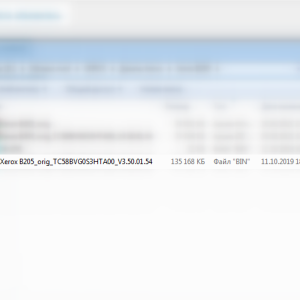 В наличииКод: 90053
В наличииКод: 90053Дамп (файл) TC58BVG0S3HTA00 для Xerox B205 версии V3.50.01.54 (понижение версии с V3.50.01.60)
629.00 руб. Купить -
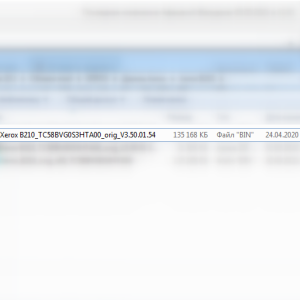 В наличииКод: 90055
В наличииКод: 90055Дамп (файл) TC58BVG0S3HTA00 для Xerox B210 версии V3.50.01.54 (понижение версии с V3.50.01.60)
629.00 руб. Купить -
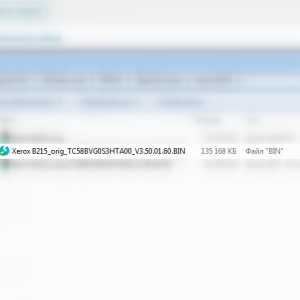 В наличииКод: 90054
В наличииКод: 90054Дамп (файл) TC58BVG0S3HTA00 для Xerox B215 версии V3.50.01.60 (понижение версии с V3.50.01.64)
629.00 руб. Купить
Рекомендую соблюдать именно эту последовательность, что бы у принтера сохранились его серийные номера, MAC адреса и т.д., т.к. это сетевые устройства и из-за другого порядка могут быть проблемы в сети, где будут работать эти устройства, соответственно, скорее всего, будут проблемы у того хитреца, который захочет обмануть всех и сделать иначе.
В случае если нет микросхем или нечем прошить, их также можно заказать:
-
 11 в наличииКод: 99322
11 в наличииКод: 99322Микросхема TC58BVG0S3HTA00 для понижения версии прошивки в Xerox B205 с V88.000.60.000 до V88.000.54.000
630.00 руб. Купить -
 6 в наличииКод: 99323
6 в наличииКод: 99323Микросхема TC58BVG0S3HTA00 для понижения версии прошивки в Xerox B210 с V88.000.60.000 до V88.000.54.000
630.00 руб. Купить -
 0 в наличииКод: 99324
0 в наличииКод: 99324Микросхема TC58BVG0S3HTA00 для понижения версии прошивки в Xerox B215 с V88.000.64.000 до V88.000.57.000
798.00 руб. Купить
Небольшой подытог после множества написанного:
- Если у принтера не прошиваемая версия прошивки, необходимо выпаять микросхему NAND flash с главной платы принтера и прошивать ее программатором, который поддерживает этот тип микросхем файлом версии прошивки для которой есть fix прошивка (Ссылки на fix прошивки и дампы (файлы для программатора и микросхем) выше в этой статье)
- После, прошивки микросхемы ИДЕАЛЬНО ее впаиваем обратно на главную плату принтера и проверяем принтер на включение. Если все включается, принтер определяется компьютером должным образом, еще и печатает, то этот этап выполнен правильно.
- Далее заказываем прошивку для работы без чипов и прошиваем принтер с компьютера, чётко следуя инструкции по прошивке.
- Если все прошло успешно, нигде не было допущено ошибок, то принтер будет работать без чипов и просто будем засыпать тонер в картриджи.
Понижение версии прошивки в Xerox B205, B210, B215 с помощью программатора в картинках с комментариями. Инструкция.
Недавно мы проделывали описанную выше операцию на Xerox B210, я сделал фотоотчет, ниже его покажу и прокомментирую. Уточню, что процесс одинаков как для B205, B210 так и для B215, отличаться будет процесс немного разборкой, fix прошивки разные и дампы для микросхем NAND тоже разные.
1. Включаем и проверяем на работоспособность устройство, если принтер исправен, выключаем его из розетки, от USB отключаем. Нажимаем кнопку Вкл на принтере, что бы разрядить блок питания.
2. Снимаем боковую крышку со стороны USB порта, что бы получить доступ к главной плате принтера. Для этого открываем крышку для доступа к картриджу и вынимаем лоток для бумаги.
Инструментом подковыриваем возле разъема питания 220V
И подковыриваем возле разъема Сети
После Крышка достаточно легко снимается.
3. Появился доступ к главной плате принтера, отключаем аккуратно от нее разъемы и шлейфы, откручиваем несколько саморезов, что бы изъять плату.
4. Вынимаем плату из принтера, переворачиваем ее и видим одну большую микросхему, которую будем паять и программировать.
5. Выпаиваем микросхему TC58BVG0S3HTA00, на ее месте может быть микросхема с другой маркировкой или другого производителя, например, SAMSUNG. Из особенностей пайки этой микросхемы, на что я обратил внимание: припой которым она была припаяна, видимо, с высокой температурой плавления, поэтому, я с флюсом и своим припоем пропаял выводы микросхемы, что бы легче было отпаять. Отпаивал “феном” и пинцетом. Стоит это делать МЕГА осторожно, т.к. рядом много мелких SMD, которые легко отлетят и вы этого не заметите.
6. Выпаяв микросхему, стоит обработать ее выводы, что бы не было “коротышей” между ними, зачистить выводы лезвием или канцелярским ножом. И теперь дело за программатором.
Касаемо программатора, у многих возникнет вопрос “Каким программатором прошивать?”. Любым, который поддерживает чтение и запись NAND flash и конкретно микросхемы TC58BVG0S3HTA00. Моделей их очень много, различаются сильно по цене, поэтому выбирайте тот что вам подходит по вашим нуждам.
Допустим, программатор у вас уже есть, ссылки на файлы которыми надо прошивать еще раз дублирую и уточняю, что для каждой модели B205, B210 и B215 свой файл:
-
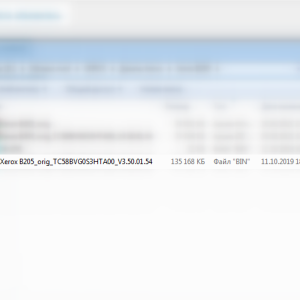 В наличииКод: 90053
В наличииКод: 90053Дамп (файл) TC58BVG0S3HTA00 для Xerox B205 версии V3.50.01.54 (понижение версии с V3.50.01.60)
629.00 руб. Купить -
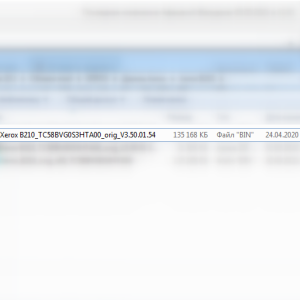 В наличииКод: 90055
В наличииКод: 90055Дамп (файл) TC58BVG0S3HTA00 для Xerox B210 версии V3.50.01.54 (понижение версии с V3.50.01.60)
629.00 руб. Купить -
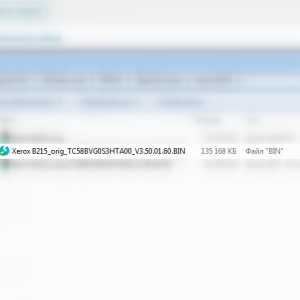 В наличииКод: 90054
В наличииКод: 90054Дамп (файл) TC58BVG0S3HTA00 для Xerox B215 версии V3.50.01.60 (понижение версии с V3.50.01.64)
629.00 руб. Купить
Микросхему считываете, сохраняете ОБЯЗАТЕЛЬНО родной дамп как резервную копию, только после стираете и записываете в нее дамп с прошиваемой версией прошивки. После записи не помешает сделать верификацию, что бы убедиться в корректности записанного. Нормальный программатор об ошибках в процессе записи должен будет сообщить.
Также у NAND flash есть отличительная особенность, это наличие битых секторов в ней, они же bad блоки, если такой попадется в месте куда будет писаться прошивка, то устройство скорее всего не запустится.
7. Микросхему прошили успешно, теперь впаиваем ее обратно в плату. Пайка должна быть идеальной и не отличаться от заводской. Просто приклеить микросхему поверх платы с помощью фена, отмыть от флюса и сделать вид красоты – это не пойдет. Впаять NAND flash, особенно ту, которая еще не паялась, это тоже своего рода искусство и крутой навык, которым обладают не все, даже те которые прогревают\паяют чипы на материнках ПК и ноутбуков. Каждый вывод пропаивать паяльником, не жалея припоя и после не должно быть коротышей между выводами.
Припаяв идеально микросхему, собираем принтер в обратном порядке, крышку корпуса не стоит торопиться ставить, т.к. есть шанс, что придется еще раз паять, установив плату, подключив все шлейфы и разъемы в правильные места пробуем включить принтер, если включился, определился компьютером, а еще и напечатал что-то, то можно хлопать в ладоши, операция и самое сложное выполнено. Мои поздравления!
8. Заключительный этап этого шоу – это прошивка принтера правильной фикс прошивкой. Еще раз дублирую ссылки на прошивки для этих Xerox и напоминаю, что видео и текстовые инструкции находятся на странице каждой, там также подробно все разжевано, в крайнем случае наша поддержка всегда на страже и готова помочь:
Вот так будет меняться отчет принтера (1 – до манипуляций), (2 – после понижения версии), (3 – после фикс прошивки):
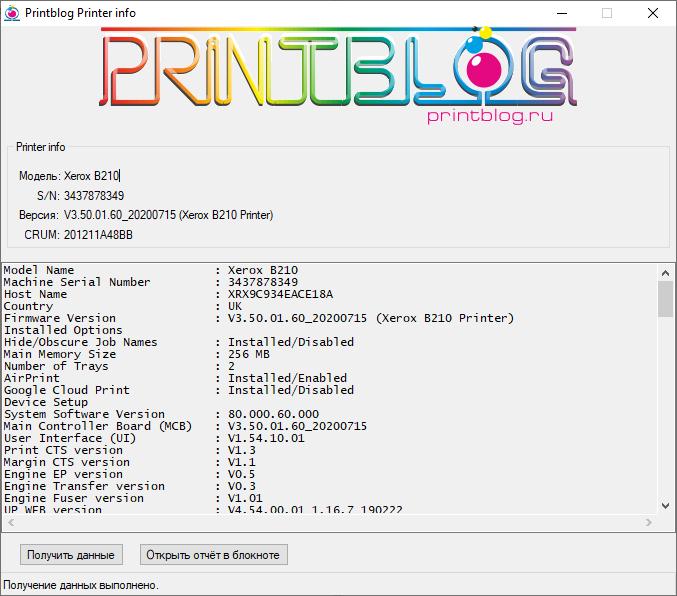
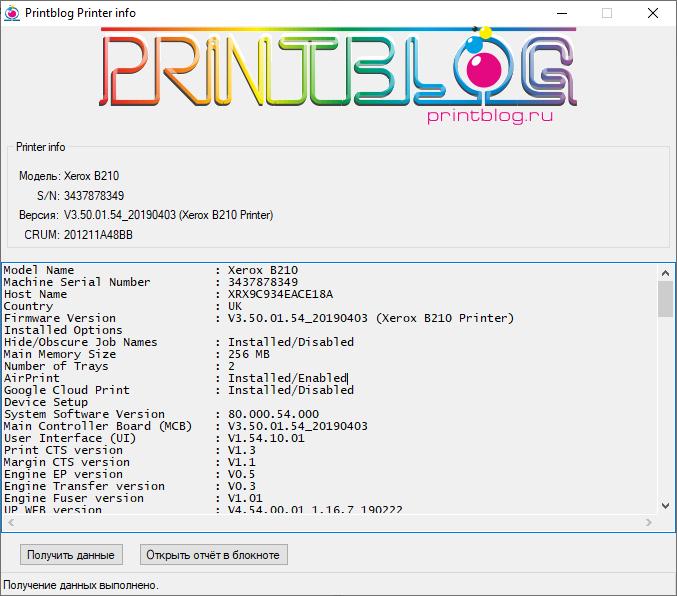
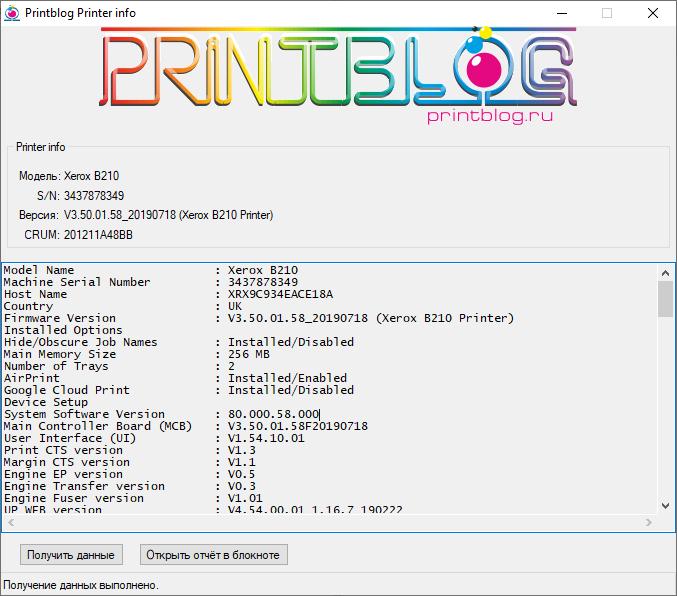
И еще одно подведение итогов:
1. Если шить, паять нечем, нет навыков или желания этим заниматься мы это можем сделать за вас. Можно нам плату прислать, мы все прошьем и отправим обратно (Россия, Казахстан, Беларусь и др. страны). Если вы в Симферополе, в Крыму, ждем вас в гости в нашем сервисном центре по ул. Старозенитная, д.9, с 9.00-18.00, +7 (978) 797-66-90 (будние)
2. Если все навыки есть, но нет программатора, без проблем отправим прошитые микросхемы для B205, B210, B215
Если возникнут вопросы, пожелания, замечания, претензии, все пишите в комментариях, обсудим. На связи!
P.S. В случае, если вы решили, что у вас нет желания или возможности возиться с пайкой и программированием микросхем, вы можете нам прислать главную плату вашего принтера, мы сами ее перепаяем, проверим и обратно вам отправим. Если вам интересна эта услуга, напишите пожалуйста нам на email (store@printblog.ru), обсудим детали.
Не забывайте оценить запись и поделиться ей с друзьями в социальных сетях, нажав специальные кнопки ниже.
Не забудь оставить комментарий и подписаться на наш канал Youtube ![]()
Рекомендуемые товары:
-
 8 в наличииКод: 50010
8 в наличииКод: 50010Транзисторная пара TT3034, TT3043 для Epson R290, T50, P50, L800, L805 и др.
688.00 руб. Купить -
 1 в наличииКод: 10225
1 в наличииКод: 10225Микросхема MX29LV160AT для Canon imageRUNNER 1133а
585.00 руб. Купить -
 116 в наличииКод: 00007
116 в наличииКод: 00007Микросхемы K9F1G08U0E и 24C512 для Samsung CLX-3305FW, C460FW прошитые фикс прошивкой
675.00 руб. Купить -
 6 в наличииКод: 50027
6 в наличииКод: 50027Микросхема шифратор E09A7218A для Epson R290, T50, P50, L800 и др.
451.00 руб. Купить











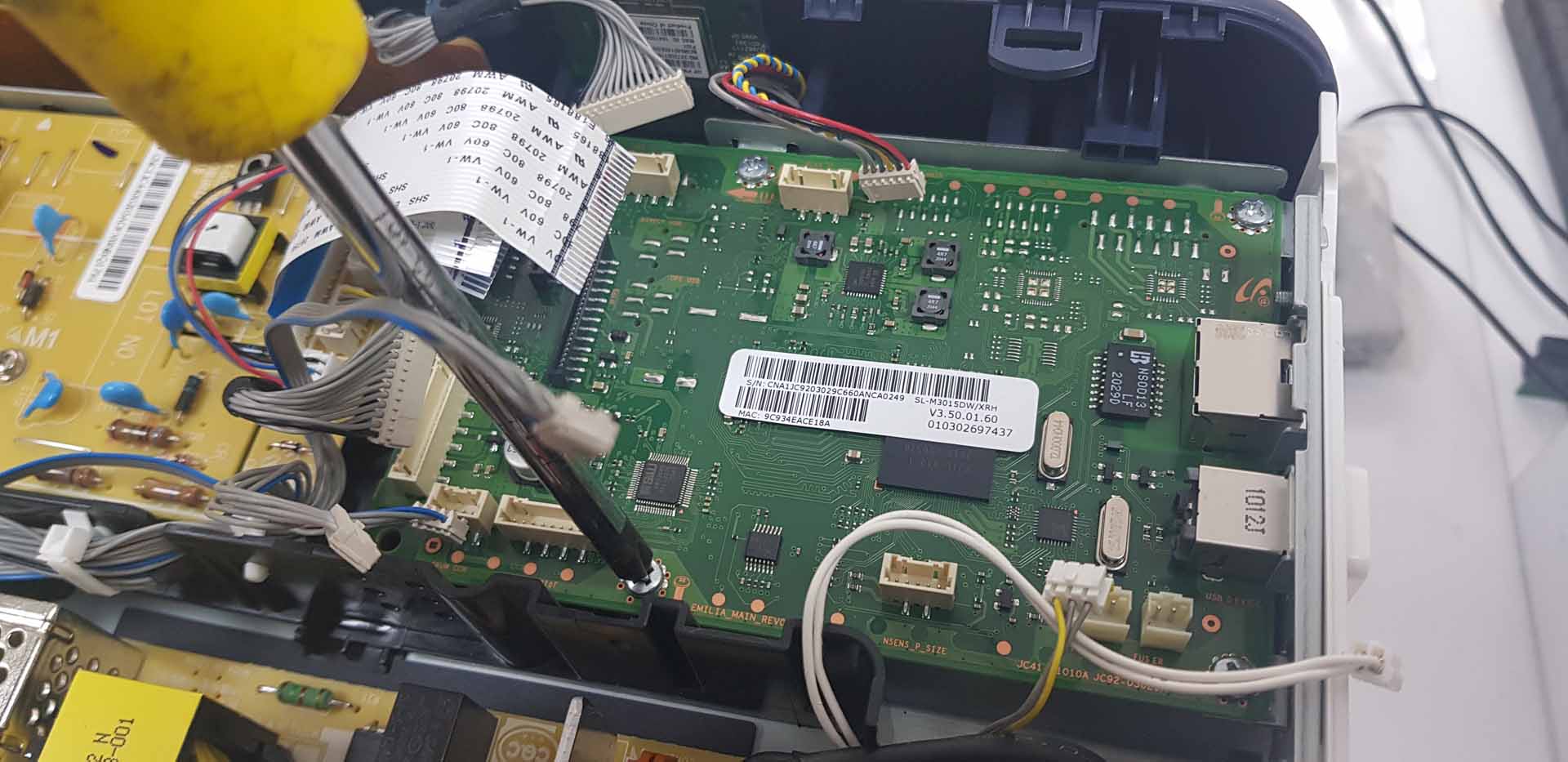
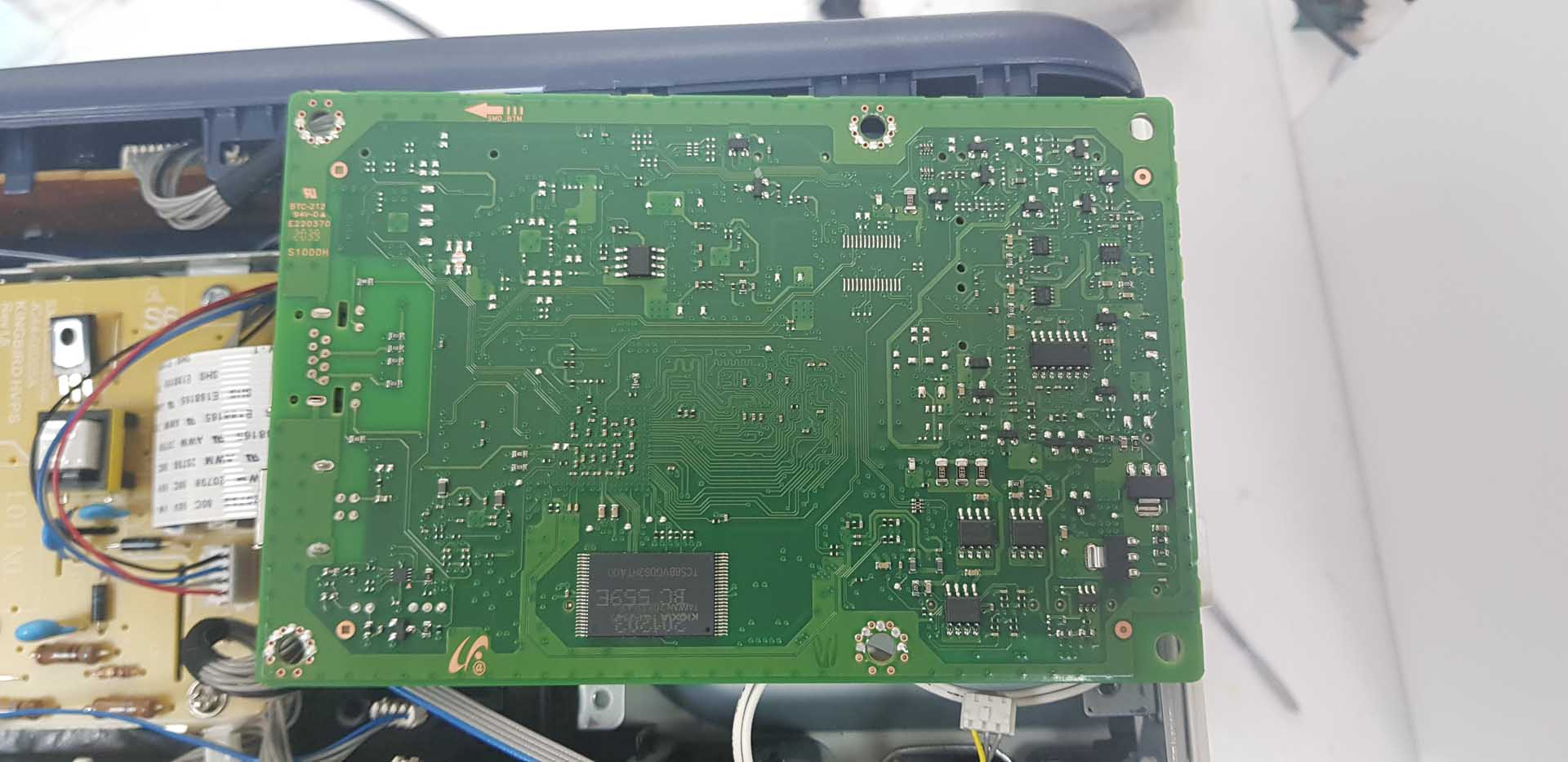
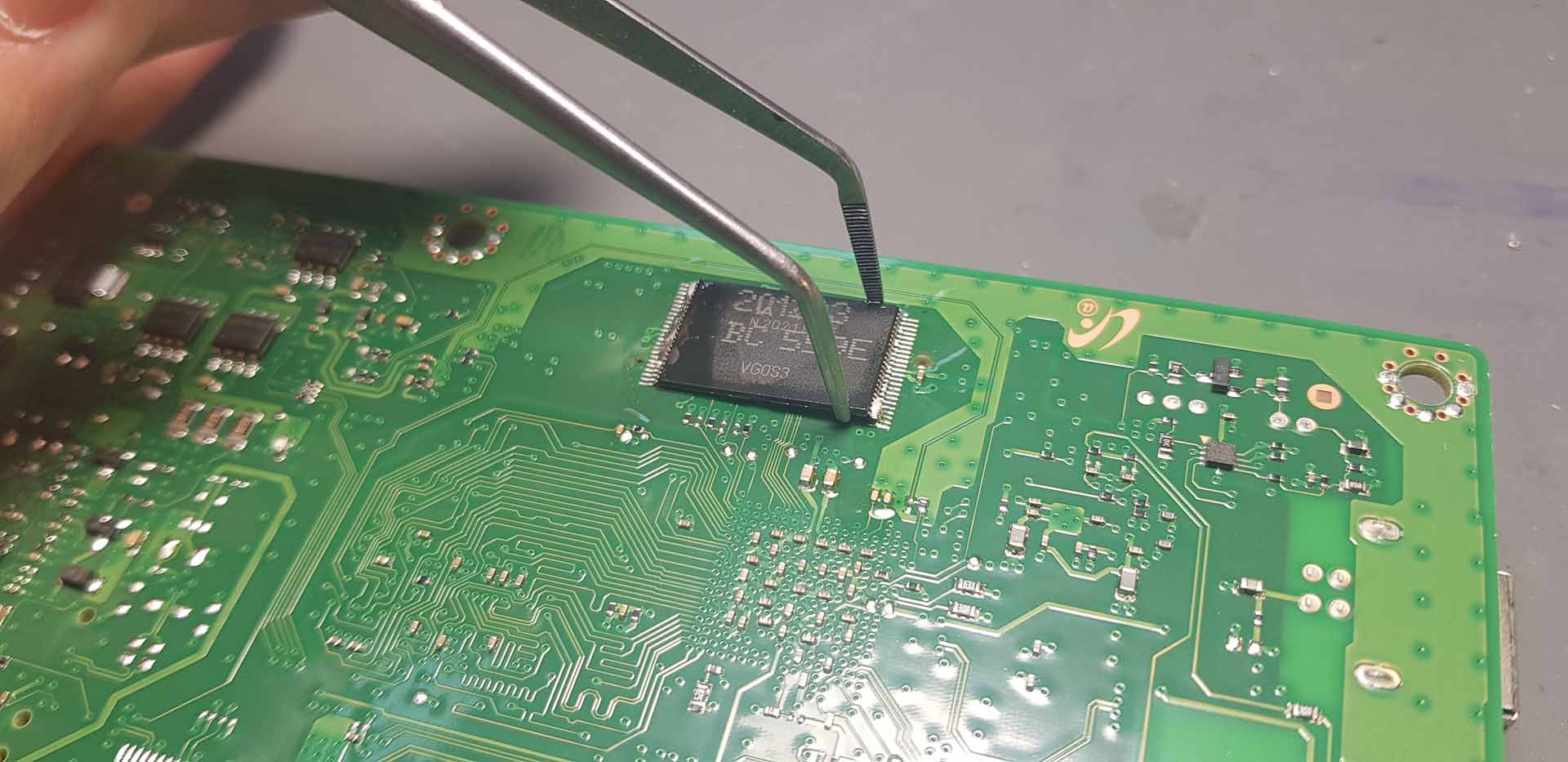

 (6 оценок, среднее: 4,17 из 5)
(6 оценок, среднее: 4,17 из 5)

